Оновіть драйвери пристроїв, якщо ви зіткнулися з цією проблемою
- Застарілі драйвери миші та клавіатури можуть викликати мерехтіння курсора миші у Windows 10.
- Уникайте остаточного вимкнення антивірусного програмного забезпечення, оскільки ваш ПК буде незахищеним від вірусів.
- Якщо функцію біометрії ввімкнено, це може бути причиною мерехтіння курсора миші.
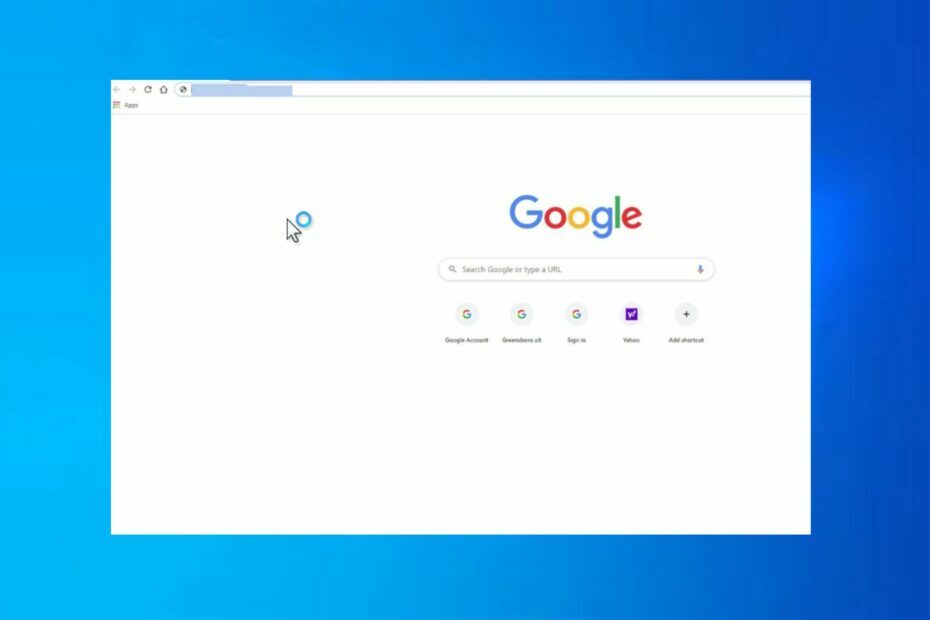
XВСТАНОВИТИ, НАТИСНУВШИ ЗАВАНТАЖИТИ ФАЙЛ
- Завантажте DriverFix (перевірений файл завантаження).
- Натисніть Розпочати сканування знайти всі проблемні драйвери.
- Натисніть Оновлення драйверів щоб отримати нові версії та уникнути збоїв у роботі системи.
- DriverFix завантажено 0 читачів цього місяця.
Коли ми працюємо на комп’ютері, курсор починає мерехтіти. Це дуже неприємно для очей і може повністю перешкодити вам користуватися комп’ютером, доки помилка не буде усунена.
Якщо ви боретеся з мерехтінням курсора миші на комп’ютері, залишайтеся. Ця стаття надасть вам необхідні кроки, щоб допомогти вам вирішити цю помилку.
- Чому в Windows 10 мерехтить курсор миші?
- Як я можу виправити миготливий курсор миші в Windows 10?
- 1. Перезапустіть Провідник
- 2. Оновіть драйвери миші та клавіатури
- 3. Тимчасово вимкніть антивірусне програмне забезпечення
- 4. Вимкніть функцію біометрії
Чому в Windows 10 мерехтить курсор миші?
- Застарілі драйвери – Якщо ви під’єднуєте зовнішню мишу до комп’ютера, вам потрібен відповідний драйвер для правильної роботи пристрою. Якщо драйвер застарілий або несправний, це може призвести до мерехтіння курсора миші в Windows 10.
- Антивірусне програмне забезпечення – У деяких випадках робота антивірусного програмного забезпечення може конфліктувати зі звичайною функціональністю Windows. Крім того, якщо ваше антивірусне програмне забезпечення виявляє аномалії з драйвером миші чи апаратним забезпеченням, воно може опосередковано обмежити її роботу, що може спричинити мерехтіння курсору.
- Windows Update – Багато користувачів Windows повідомляли про помилки після оновлення ОС, оскільки оновлення може бути несумісним із їхнім ПК. Якщо ви помітили, що курсор миші мерехтить після запуску оновлення Windows, вам потрібно буде видалити або відкотити оновлення.
- Помилка Провідника файлів – Провідник файлів часто використовується як програмне забезпечення для керування файлами, папками та мережевими з’єднаннями. Однак він також містить певні функції відтворення аудіо та відео. Крім того, якщо Провідник файлів перебуває в стані помилки, курсор миші може мерехтіти.
- Біометрія – Біометричні пристрої сприяють швидкому та легкий вхід у Windows. Однак час від часу пристрій може конфліктувати з ОС, що призведе до мерехтіння курсора миші в Windows 10.
Як я можу виправити миготливий курсор миші в Windows 10?
Перш ніж перейти до більш просунутих рішень, ось кілька швидких виправлень, які ви можете спробувати:
- Від’єднайте та знову підключіть зовнішню мишу.
- Перезавантажте ПК.
Якщо помилка не зникає після спроби наведених вище рішень, виконайте кілька розширених кроків із усунення несправностей, які допоможуть усунути помилку.
1. Перезапустіть Провідник
- Клацніть правою кнопкою миші на Меню Пуск на робочому столі та виберіть Диспетчер задач.
- Тепер знайдіть Windows Explorer зі списку Процеси та виберіть Завершення завдання.
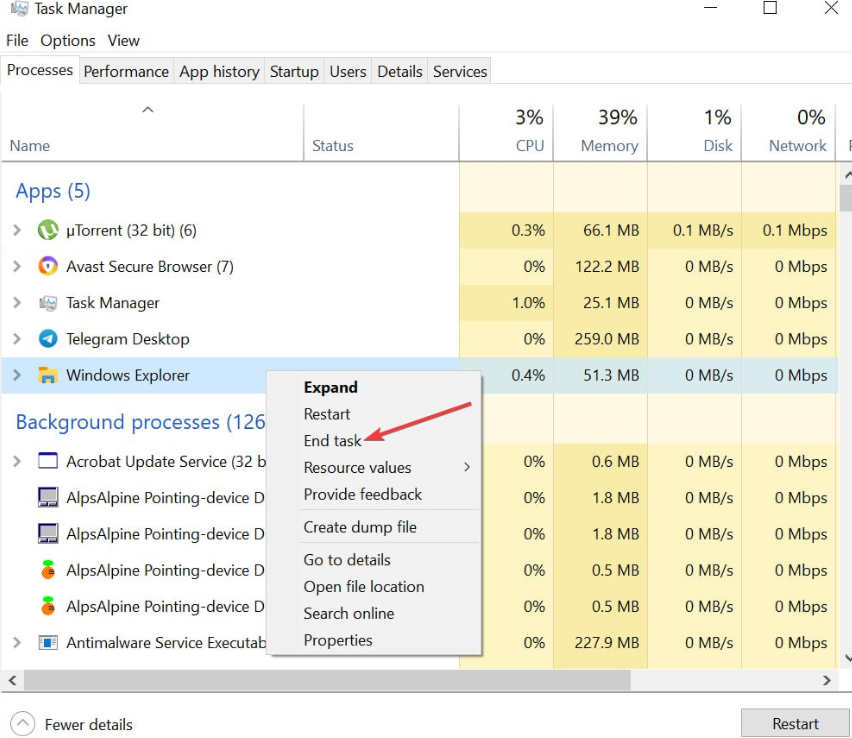
- Тепер натисніть на Меню «Файл». у верхньому лівому куті вікна та виберіть Запустіть нове завдання.
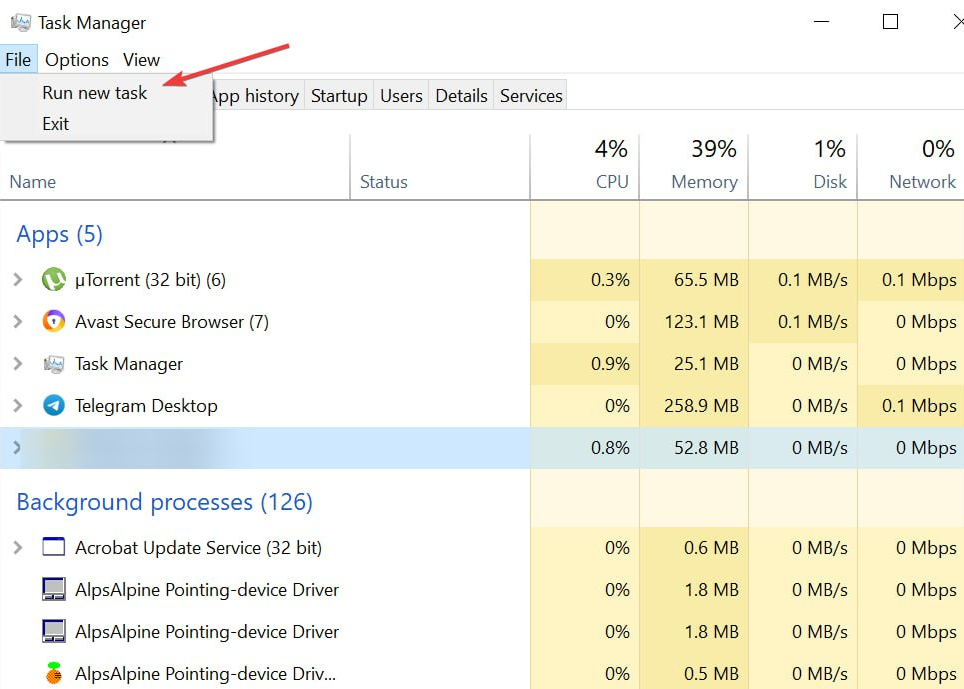
- У вікні завдання введіть explore.exe, і натисніть в порядку кнопку
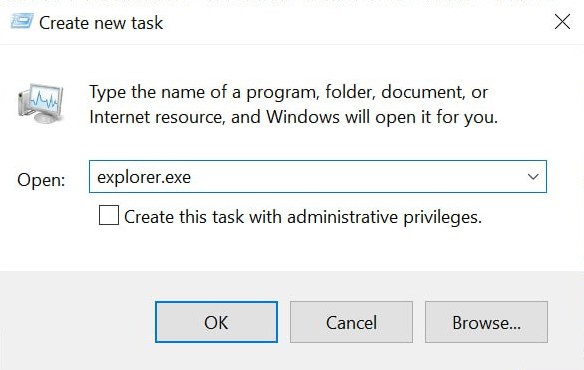
- Потім закрийте диспетчер завдань і перевірте, чи помилку виправлено.
Провідник Windows є основним для Windows інструмент керування файлами, але він також має деякі звукові та візуальні функції, які, швидше за все, не знадобляться для керування файлами. Перезапуск Провідника файлів може допомогти вам вирішити проблему миготіння курсору.
2. Оновіть драйвери миші та клавіатури
- Натисніть вікна ключ, вид Диспетчер пристроїв у рядку пошуку Windows і натисніть Введіть.
- Потім знайдіть Миші та інші вказівні пристрої, клацніть правою кнопкою миші параметр у спадному меню та виберіть Оновити драйвер.
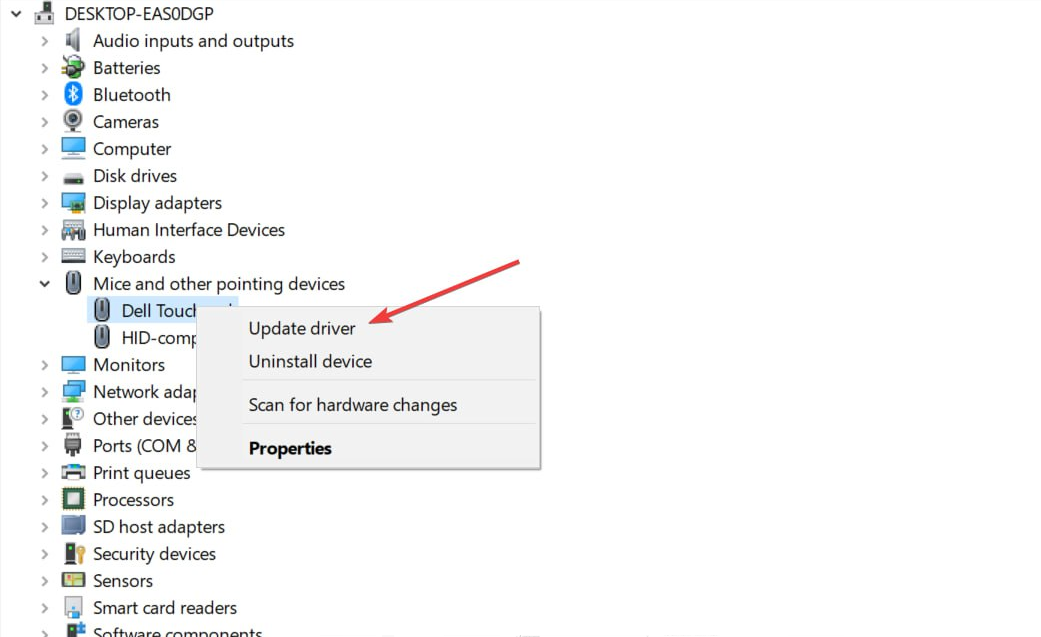
- У наступному вікні виберіть Автоматичний пошук оновленого пристроюі дотримуйтеся вказівок на екрані, щоб завершити оновлення.
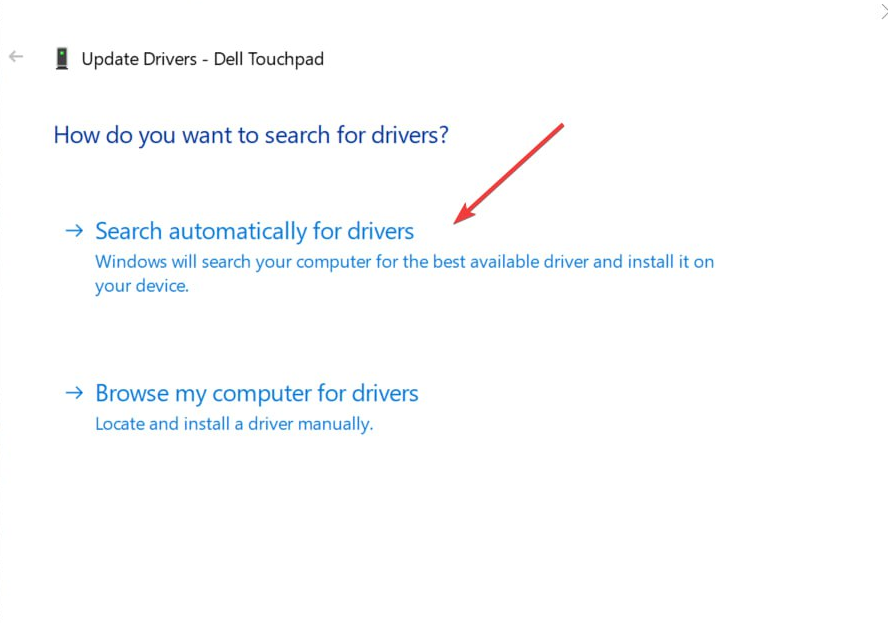
- Перезавантажте ПК і перевірте, чи помилка не зникає.
Для роботи зовнішніх пристроїв, таких як миші та клавіатури, потрібні функціональні драйвери. Якщо такі драйвери застарілі, це може призвести до несправності пристрою. Якщо ви зіткнетеся з не вдається оновити драйвери помилка, обов’язково прочитайте наш посібник про те, як виправити помилку.
Крім того, можна автоматично керувати всіма своїми драйверами та оновлювати старі файли до їх останньої офіційної версії. Програма просканує систему за 5 хвилин і безпечно оновить драйвери.
⇒ Отримати DriverFix
3. Тимчасово вимкніть антивірусне програмне забезпечення
- Прес вікна + я щоб відкрити Налаштування додаток
- У програмі «Налаштування» натисніть Оновлення та безпекаі виберіть Безпека Windows вкладка.
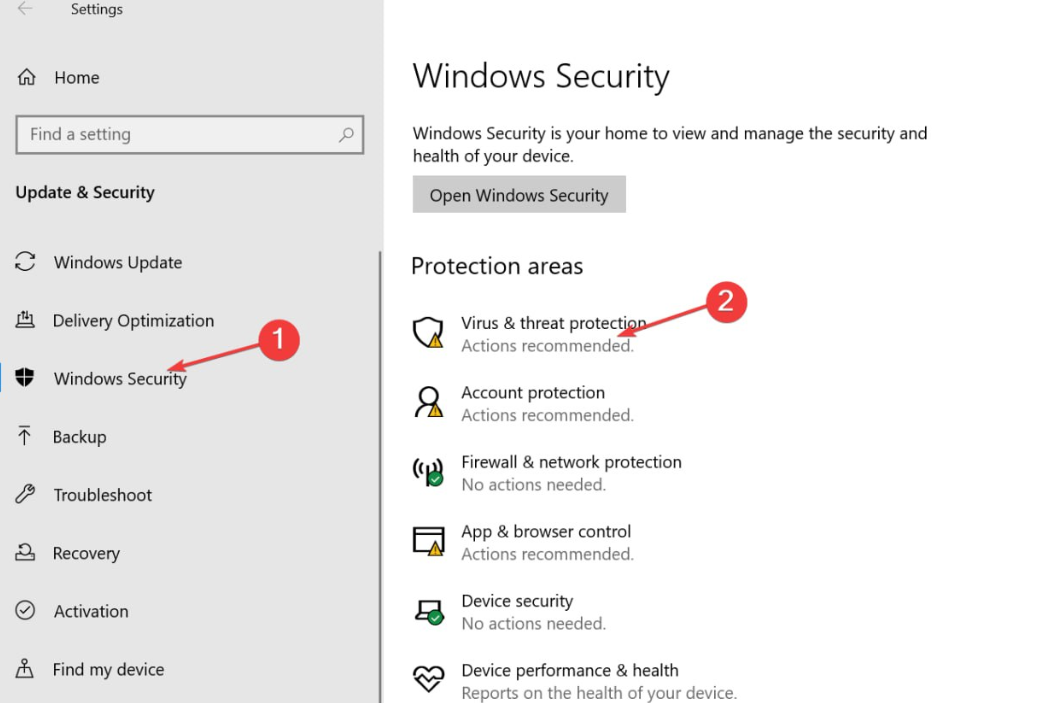
- Потім натисніть на Захист від вірусів і загроз і натисніть Керувати налаштуваннями.
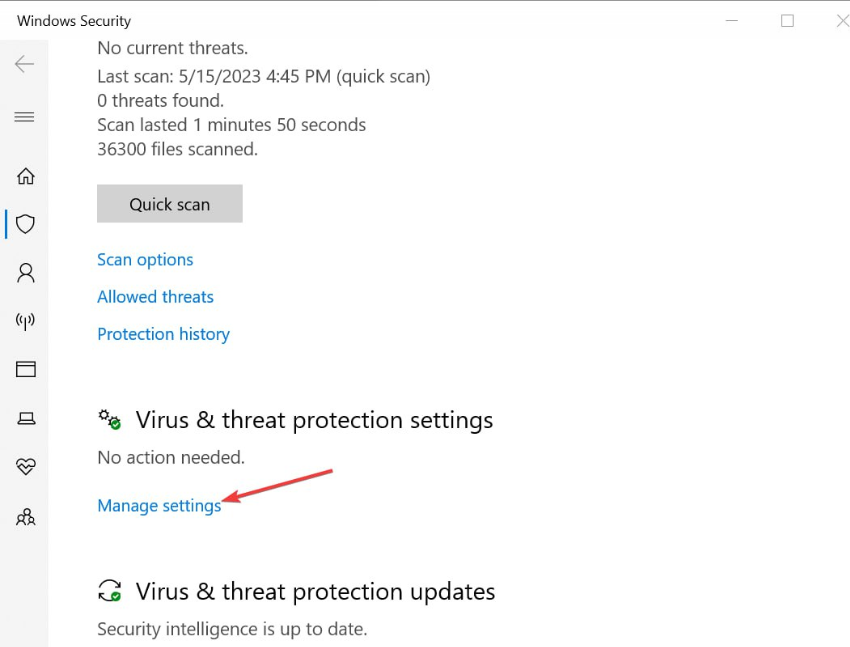
- Потім натисніть кнопку перемикача поруч із Захист в реальному часі щоб вимкнути функцію. (Ви також можете вимкнути інші параметри на цій вкладці).
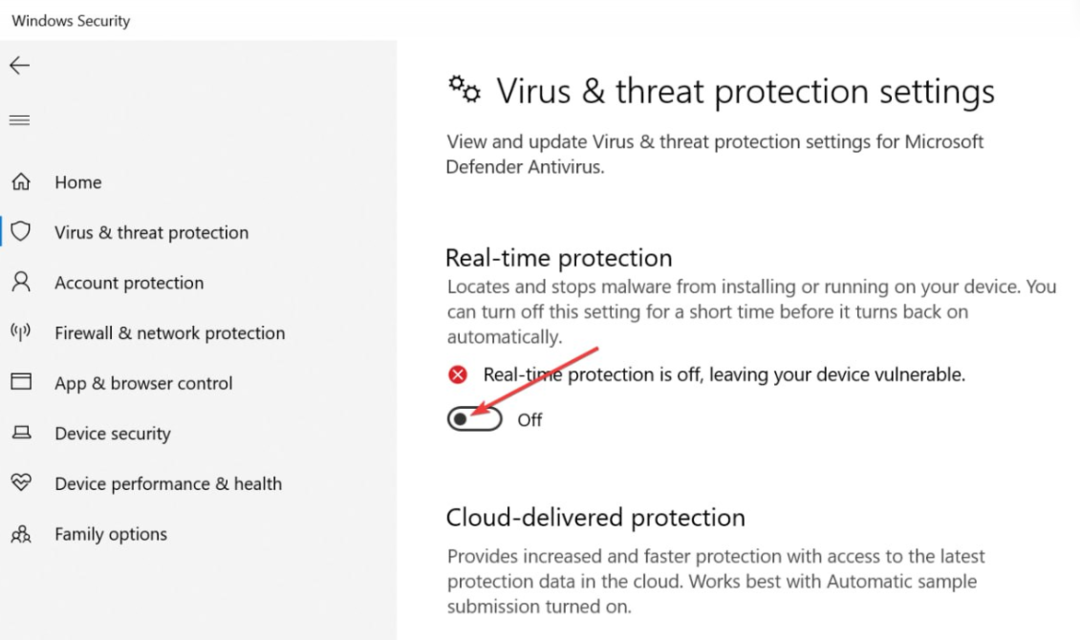
- Закрийте вікно безпеки Windows і перезавантажте комп’ютер, щоб перевірити, чи помилку вирішено.
Антивірусне програмне забезпечення захищає ваш комп’ютер від шкідливих файлів і програм, але також може порушувати нормальну роботу Windows. Ви можете тимчасово вимкнути свій антивірусне програмне забезпечення щоб перевірити, чи це вирішить проблему мерехтіння миші.
- Windows прокручується сама: 8 способів це виправити
- Виправлення: Синій екран BEDaisy.sys під час запуску ігор
- Що таке Dw20.exe і як його вимкнути?
4. Вимкніть функцію біометрії
- Натисніть вікна ключ, вид Диспетчер пристроїв у рядку пошуку Windows і натисніть Введіть.
- У вікні диспетчера пристроїв знайдіть Біометричні пристрої, клацніть правою кнопкою миші Датчик валідностіі виберіть Вимкнути пристрій.
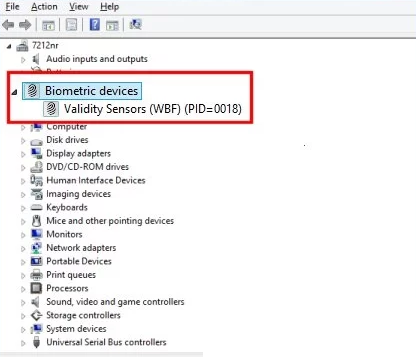
- Потім натисніть Так щоб підтвердити свої дії, і закрийте диспетчер пристроїв, коли закінчите.
- Потім перезавантажте комп’ютер і перевірте, чи помилку вирішено.
Біометрія є дуже корисним доповненням до ПК з Windows, але її робота іноді може конфліктувати з функціями Windows, що може призвести до помилок. Вимкнення цієї функції може допомогти вирішити проблему мерехтіння миші в Windows 10.
Якщо ви намагаєтеся вимкнути біометрію, але не можете знайти її в диспетчері пристроїв, ось докладний посібник, який показує, як це виправити Біометричні пристрої не відображаються в диспетчері пристроїв.
Крім того, мерехтіння курсору миші є неприємною аномалією Windows, яка може засмутити вас, якщо ви не виправите помилку. Помилка може бути викликана кількома причинами, починаючи від вірусів, оновлень Windows і пошкоджених драйверів.
Незалежно від помилки, якщо ви застосуєте дії, наведені в цій статті, ви зможете виправити мерехтіння курсора миші в Windows 10.
Виникли проблеми? Виправте їх за допомогою цього інструменту:
СПОНСОРОВАНО
Деякі проблеми, пов’язані з драйверами, можна вирішити швидше за допомогою спеціального інструменту. Якщо у вас усе ще виникають проблеми з драйверами, просто завантажте DriverFix і запустіть його за кілька кліків. Після цього дозвольте йому взяти на себе верх і миттєво виправити всі ваші помилки!


![Чутливість миші Razer постійно змінюється [Вирішено]](/f/6a325a08dbbbb261c6a1a4709ac16b70.jpg?width=300&height=460)